Ошибка 0x80242006 обновления в Windows 10
Ошибка 0x80242006 в Windows 10 является одной из самых неприятных, она ограничивает получение обновлений для операционной системы. Этот код появляется, когда база данных защитника Windows 10 нарушена правильной работой. Другой основной причиной этой ошибки может быть остановленная служба BITS. Эксперты на форумах microsoft утверждают, что в основном за эту проблему отвечает поврежденная база данных windows defender и по этому ее необходимо воссоздать, чтобы исправит ошибку 0x80242006. Существует несколько многообещающих решений, которые могут помочь вам снова запустить обновления без каких-либо проблем.
Как исправить ошибку 0x80242006 обновления Windows 10
Решение 1. Запуск службы BITS вручную
- Нажмите Win+R и введите services.msc.

- Найдите службу "Фоновая интеллектуальная служба передачи (BITS)" и нажмите на нее два раза.
- В открывшимся дополнительном окне нажмите "Запустить" и "Применить".
- Если она уже запущена, то остановите и заново запустите.
Теперь попробуйте обновить Windows и проверить наличие ошибки 0x80242006. Если проблема не решена, то двигаемся ниже.
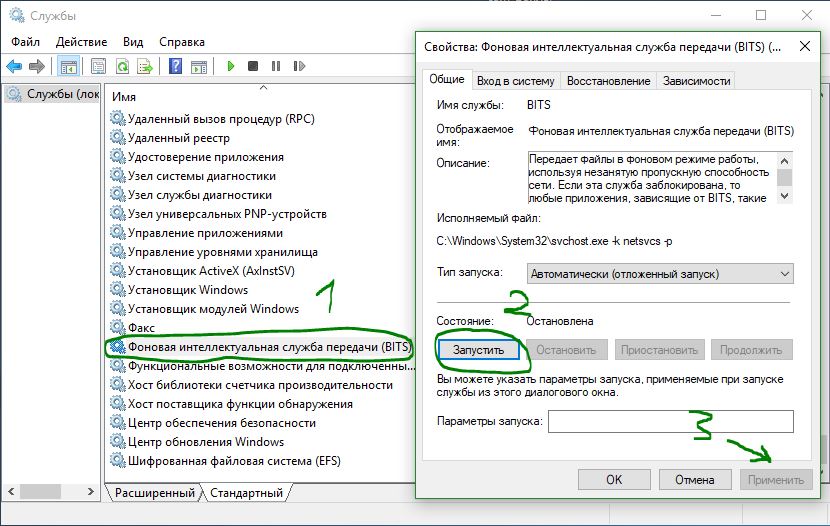
Решение 2. Переименовать папку обновление с помощью пакетных файлов
- Запустите обычный блокнот, набрав в поиске windows "блокнот".
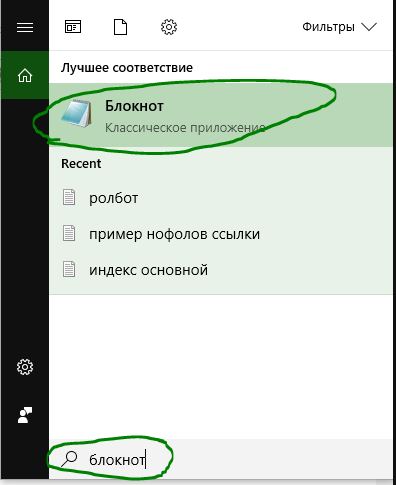
- Когда на экране появится блокнот, то скопируйте и вставьте нижний код, как он есть.
- После вставки текста нажмите на блокноте вкладку "Файл" и "Сохранить как"

- При сохранении задайте имя файлу Rename Update.bat.
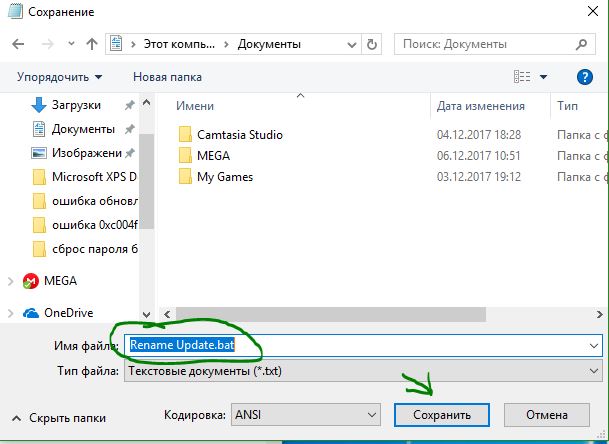
- Теперь найдите пакетный файл, который вы только что сохранили на своем компьютере. Нажмите на него правой кнопкой мыши, затем выберите опцию "Запуск от имени администратора". Он запустится и обновит Windows.

Решение 3. Запустите средство устранения неполадок Центра обновления Windows
Если ошибка 0x80242006 все еще появляется, то выполните попытку устранения неполадок Windows Update. В большинстве случаев устранение неполадок восстанавливает поврежденную базу данных.
- Откройте параметры системы и нажмите на обновление и безопасность.
- Найдите строчку "Устранение неполадок", справа поищите "Центр обновления Windows" и "Запустите средство устранения неполадок".

Решение 4. Отключить Защитник Windows
Мы уже знаем, что эта ошибка возникает в основном из-за Защитника Windows. В результате его временного отключения, ошибка 0x80242006 может пропасть.
- Нажмите Windows+R и введите gpedit.msc

- Перейдите по пути Конфигурация компьютера > Административные шаблоны > Компоненты Windows > Антивирусная программа "Защитник Windows".
- Справа найдите строчку "Выключить антивирусную программу Защитник Windows" и нажмите на нее два раза.
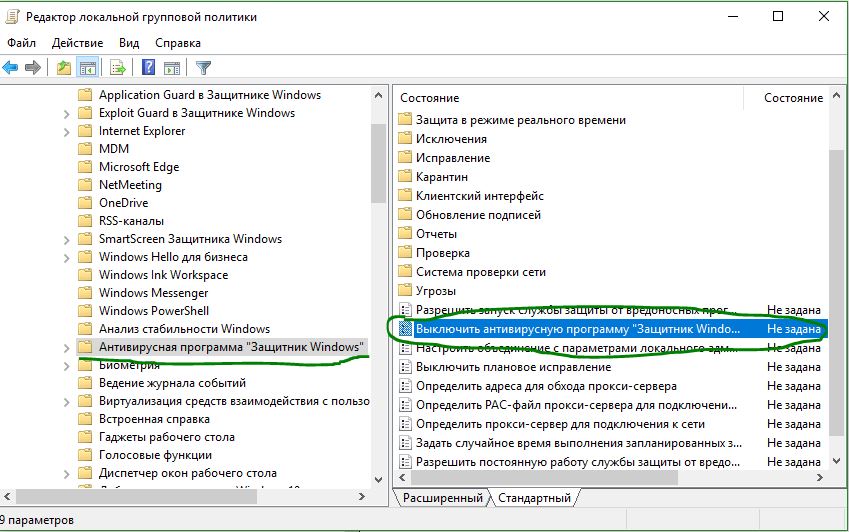
- В появившимся окне поставьте точку на "Включено" и нажмите применить. После чего проверьте попытку обновления на ошибку 0x80242006.
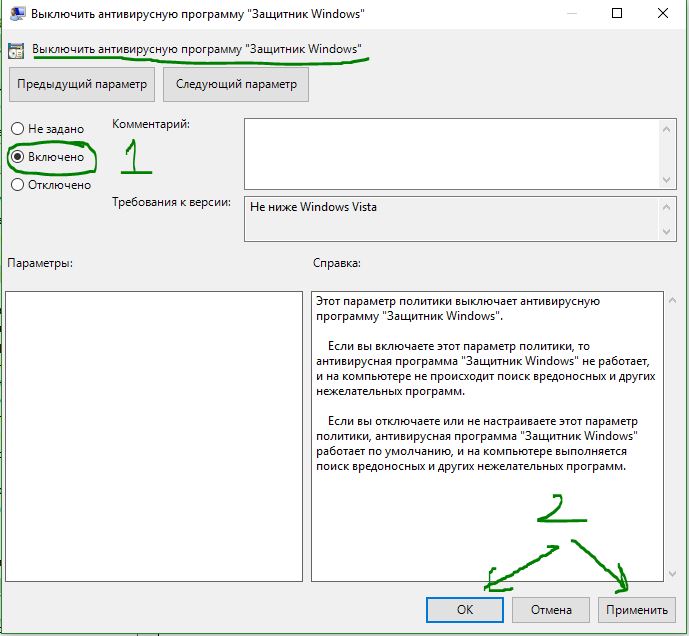

 myWEBpc
myWEBpc